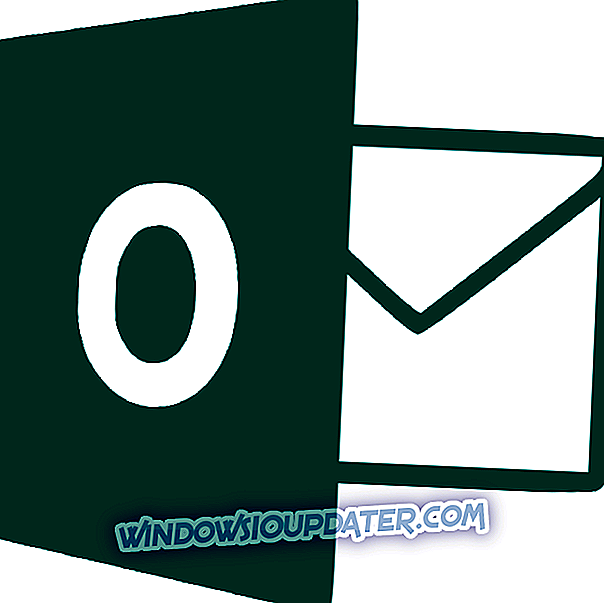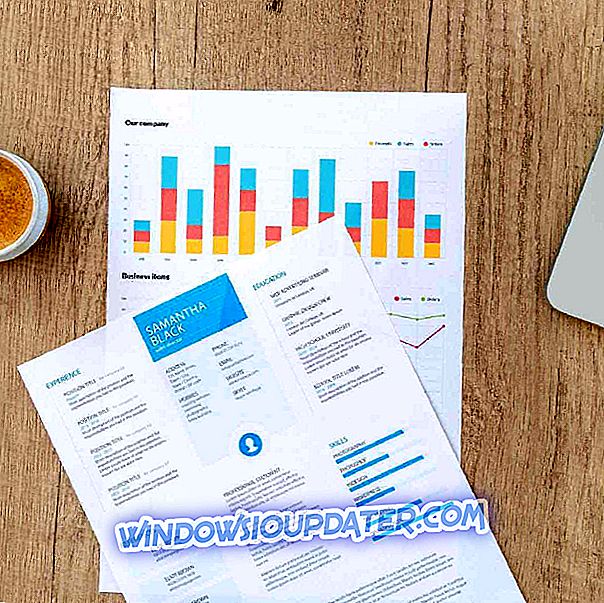Pokud používáte počítač nebo notebook pro podnikání, fotoaparát je velmi důležitý (je to stejně důležité, ale máte tu pravdu). Někteří uživatelé však uvedli, že po upgradu na systém Windows 10 nemohou kameru používat, údajně se jedná pouze o chybu a přestane fungovat. Pokusíme se proto pomoci všem, kteří čelí tomuto problému, s několika řešeními, která by mohla fungovat .

Případ 1 - Znovu získat plný přístup ke složce Camera roll
Dokonce i v Technickém náhledu a údajně stále po vydání plné verze si někteří lidé stěžovali, že z nějakého důvodu ztratili plný přístup ke složce Camera roll v aplikaci Pictures. Když je složka Camera roll a aplikace fotoaparátu od společnosti Microsoft připojena, nebudete moci fotoaparát používat (protože nebude možné ukládat obrázky a nahrávky do složky Camera roll), pokud nemáte úplný přístup do této složky. Chcete-li fotoaparát opět používat, proveďte následující kroky, abyste získali přístup ke složce Fotoaparát.
- Otevřete Průzkumník a přejděte na Obrázky
- Ve složce Obrázky klepněte pravým tlačítkem myši na složku Camera roll a vyberte položku Properties
- Přejděte na kartu Zabezpečení
- Vyberte své uživatelské jméno, které je uvedeno v části Jméno skupiny nebo uživatele:
- Klepněte na tlačítko Upravit oprávnění a zaškrtněte políčko Úplné řízení
- Klepněte na tlačítko OK
Ve většině případů to problém vyřeší, ale pokud ne, zkuste následující řešení.
Případ 2 - Změna nastavení ochrany osobních údajů pro aplikaci fotoaparátu
Chcete-li fotoaparát používat v systému Windows 10, musíte počítač používat, nakupovat a zapínat v poli Ochrana osobních údajů. Pokud tedy kamera v sekci Nastavení v aplikaci Ochrana osobních údajů není aktivována, může se při každém pokusu o pořízení snímku nebo nahrání videa zobrazit chyba. Zkontrolujte, zda je fotoaparát povolen následujícím způsobem:
- Otevřete Menu Start a otevřete Nastavení
- Přejít na Soukromí
- Přejít na položku Fotoaparát a povolit, aby aplikace používaly fotoaparát, pokud není povolen
Je tu další věc, která může způsobit havárii fotoaparátu a je to zastaralý ovladač fotoaparátu. Ale já jsem ho nezahrnula jako skutečnou opravu, protože předpokládám, že jste si po aktualizaci již někde přečetli, že byste měli aktualizovat všechny ovladače. Ale v případě, že jste to nevěděli, a že žádné z výše uvedených řešení nefungovalo, měli byste zkontrolovat, zda je pro váš ovladač fotoaparátu k dispozici aktualizace.
Důrazně doporučujeme TweakBit Driver Updater (schválený společností Microsoft a Norton) automaticky stáhnout všechny zastaralé ovladače v počítači. Tento nástroj udrží váš systém bezpečný, protože můžete ručně stáhnout a nainstalovat nesprávnou verzi ovladače. Tento nástroj najde ten správný firmware, který chcete nainstalovat.
Prohlášení : Některé funkce tohoto nástroje nemusí být zdarma
Rychlé řešení problémů s PC
- Krok 1 : Stáhněte si tento nástroj pro skenování a opravy PC
- Krok 2 : Klikněte na tlačítko „Start Scan“ (Spustit skenování) a vyhledejte problémy systému Windows, které by mohly způsobit chybu v aplikaci Fotoaparát ve Windows 10
- Krok 3 : Klepnutím na tlačítko „Start Repair“ (Opravit) opravíte všechny problémy.
Pokud máte nějaké jiné problémy související s Windows 10, můžete si toto řešení ověřit v sekci Oprava systému Windows 10.